Kaip užšifruoti failus „Flash“ diske

- 4454
- 644
- Antonio Torphy
Laba diena, draugai! Tikriausiai kiekvienas turėjo vienkartinį ar kitą poreikį paslėpti konfidencialią informaciją iš nereikalingų akių, tačiau ne visi tam naudojo programinės įrangos sprendimą. Kai kurie amatininkai sukuria vorų sistemą iš daugybės aplankų, kad paslėptų failą. Šis metodas aiškiai nėra mums. Mes išsiaiškinsime, kaip užšifruoti failus „Flash Drive“ ir naudodamiesi sukurtomis operacinės sistemos funkcijomis, ir naudojant specializuotas programas. Straipsnio pabaigoje mes atkreipsime dėmesį į teisingą slaptažodžių saugojimą naudodami „Keepass“ programą.

FLEM šifravimas gali būti atliekamas naudojant sukurtas „Windows“ funkcionalumą arba trečiąsias -pardavimo programas.
Bitlockeris
„Bitlocker“ yra sukurtas operacinės sistemos sprendimas, skirtas šifruoti blykstės diskus. Jis yra visose „Windows“ versijose, pradedant nuo „Vista“ ir aukščiau. Šis metodas yra nereikšmingas ir nėra pats patikimiausias, tačiau jei jums reikia labai greitai įdėti slaptažodį ir nėra laiko atsisiųsti papildomos programinės įrangos - šis požiūris gali būti naudingas.
Nebūtina gaminti specialių manipuliacijų, pakanka atidaryti „mano kompiuterį“. Mes įterpiame USB „Flash“ diską, kai jis tampa „matomas“, spustelėkite jį su dešiniu mygtuku ir pasirinkite elementą „Įjunkite„ Bitlocker “...“. Pasirodys standartinis langas, kuriame turime įdėti langelį į pirmąjį žymės langelį ir nustatyti disko slaptažodį. Spustelėkite „Kitas“, mums bus pasiūlytos parinktys, kaip išsaugoti atkūrimo klavišą. Tai gali prireikti, jei pamiršite arba pametate slaptažodį. Reikalas yra būtinas, todėl mes pasirenkame, ar spausdinti, ar išsaugoti faile, dar kartą spustelėkite „Tolesnis“, proceso procesas, po kurio „Flash Drive“ yra paruoštas darbui.
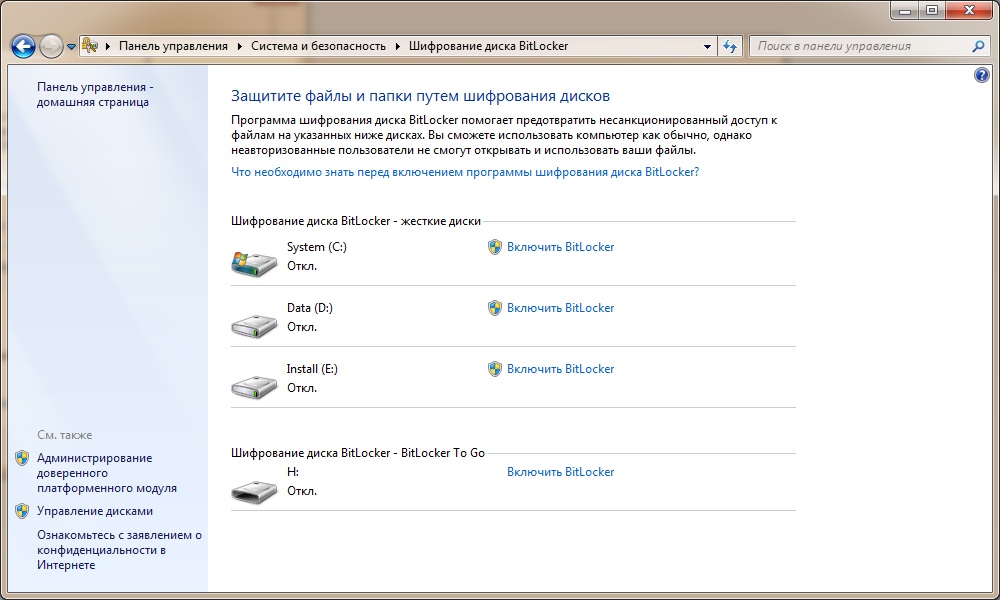
Apie tai, standartinės sistemos pabaigos galimybės, eikite į specializuotas programas.
„Rohos Mini Drive“
Taikydami šį metodą, mes naudosime „Rohos Mini Drive“ programą, ji yra visiškai nemokama, atsisiųsti iš kūrėjo svetainės, išpakuoti ir diegti. Failas sveria apie 6 MB. Mes paleidžiame naudingumą. Programos lange pasirinkite elementą „Uždarykite diską“. Atidarys naują langą, į kurį mūsų „Flash Drive“ automatiškai įkels, įsitikinkite, kad jis yra, galite pakeisti įrenginį per meniu „Pasirinkti“. Jei nesate visiškai tikri, eikite į „Mano kompiuterį“ ir patikrinkite raidės raidę kraštutiniais atvejais, ištrinkite visus įrenginius, išskyrus reikiamus iš USB prievadų. Tame pačiame lange įveskite sudėtingą slaptažodį, kurį galite atsiminti arba išsaugoti kažkur. Straipsnio pabaigoje išsiaiškinsime, kaip teisingai sukurti ir patikimai laikyti slaptažodžius. Spustelėkite „Sukurti diską“, tikėtis. Pasibaigus procesui, bus atidarytas naujas diskas, į kurį dabar galime perkelti visus reikiamus failus.
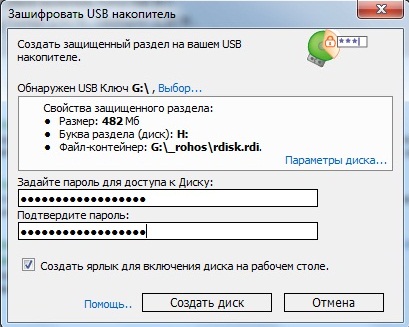
Diską galite valdyti naudodami etiketę, kuri bus sukurta darbalaukyje arba per sistemos dėklą. Po to, kai visi būtini failai bus perkelti į užšifruotą skyrių, „Rohos“ piktogramą spustelėsime „Rohos“ piktogramą „Triad“ su dešiniu mygtuku ir pasirinkite „Išjunkite diską“. Taigi diskas išnyks iš sistemos matomumo, galite jį grąžinti atgal per dėklą ar nuorodą, pasirinkdami elementą „Įjunkite diską“.
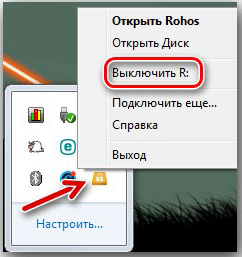
Jei jums reikia atidaryti paslėptą skyrių kitame kompiuteryje, tada turite pereiti į „Flash Drive“ šaknį ir paleisti vykdomąjį failą iš „Rohos“ su plėtiniu *.Exe ir įveskite slaptažodį.
Truecryptas
Populiariausia „Flash Drive“ programa yra „TrueCrypt“. Rimtas sprendimas, kaip ir „Rohos Mini Drive“, sukurs užšifruotą loginį skyrių, su kuriuo galime dirbti kaip įprasta. „Corkick“ derinimas yra daugialypis, todėl verta išsamiau apsvarstyti skyriaus sukūrimą, pavyzdžiui, paimkite lengviausiai pasirinkimą.
Atsisiuntę „TrueCrypt“, mes jį paleidžiame, turime pasirinkimą: išpakuokite arba įdiekite jį. Jei ketinate jį naudoti vieną kartą, to užteks tik išpakuoti, kitaip - įdiekite. Po diegimo galite mesti kalbos failą.Ru iš rusfier iki aplanko su programos failais, jei tokį turite. Mes paleidžiame programą ir pertvarkome kalbą, jei anksčiau mes panaudojome rusfierą.
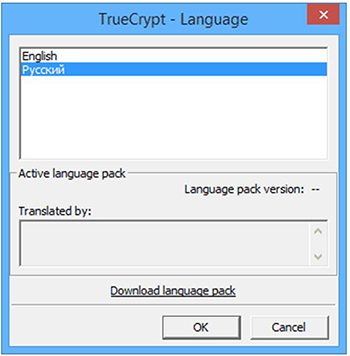
Mes pradedame šifravimą, tam turime sukurti naują tomą. Mes einame į skirtuką „Aptarnavimas“ ir pasirenkame elementą „Master of tomes“. Tada pasirinkite pirmąjį radijo transkriptą ir vykdykite meistro instrukcijas, jums nereikės kurti jokių sunkių nustatymų. Įsitikinkite, kad nurodomas jūsų „Flash Drive“ su duomenų šifravimu. Baigę nustatymą, mes galime nukopijuoti visus svarbius failus į naują tomą.
Būtų malonu sukonfigūruoti „Flash Drive Load“, kad kiekvieną kartą nesukonfigūruotumėte tūrio ir neieškotų papildomų failų. Norėdami tai padaryti, mes einame į skirtuką „Paslauga“ ir pasirinkite nešiojamojo disko elementą „Nustatymai“. Nustatykite visus meniu elementus, kaip parodyta ekrano kopijoje.
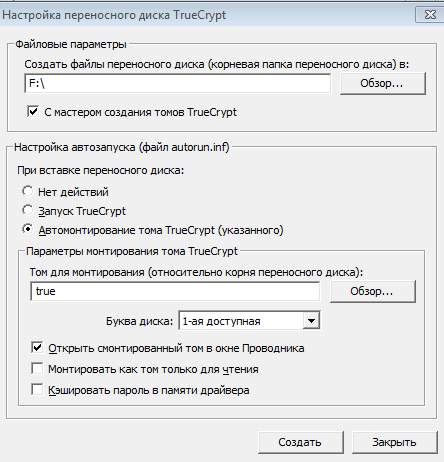 Montavimo tūrį reikės nurodyti mygtuku „Apžvalga“, norimas failas jau yra jūsų „Flash“ diske su pavadinimu „True“. Mes baigiame nustatymą, sukuriame nešiojamąjį diską. Po to vežėjas yra visiškai pasirengęs dirbti. Prijunę jį prie kito kompiuterio, pasirodys langas su slaptažodžio užklausa, įvesdamas, kurį gausime prieigą prie „Flash Drive“ su aparatūros šifravimu. Jei nesukonfigūravote magistralės apkrovos, turite rankiniu būdu paleisti vykdomąjį failą „Flash Drive“ šaknyje, kad paskambintumėte meniu, kad įvestumėte slaptažodį.
Montavimo tūrį reikės nurodyti mygtuku „Apžvalga“, norimas failas jau yra jūsų „Flash“ diske su pavadinimu „True“. Mes baigiame nustatymą, sukuriame nešiojamąjį diską. Po to vežėjas yra visiškai pasirengęs dirbti. Prijunę jį prie kito kompiuterio, pasirodys langas su slaptažodžio užklausa, įvesdamas, kurį gausime prieigą prie „Flash Drive“ su aparatūros šifravimu. Jei nesukonfigūravote magistralės apkrovos, turite rankiniu būdu paleisti vykdomąjį failą „Flash Drive“ šaknyje, kad paskambintumėte meniu, kad įvestumėte slaptažodį.
Kaip teisingai laikyti slaptažodžius?
Sukurkite patikimą slaptažodį - pusę bylos, jį vis tiek reikia saugoti. Labai sudėtingi slaptažodžiai negali būti saugomi galvoje, o naudojant „Brutus FORS“ programas, per daug paprasta gali būti pakenkta. Gelbėjimo ateina nuostabi „Keepass“ programa. Tai ne tik saugos duomenis, užtikrinant patikimą apsaugą, bet ir pagalbą kuriant slaptažodį. Viskas, ko mums reikia, yra atsisiųsti programą.
Paleiskite programą ir įveskite slaptažodį į failą, kuriame bus saugomi visi jūsų slaptažodžiai. Pradiniame meniu, kai jis bus sukurtas, turime sukurti naują įrašą, tuo pačiu metu galės sugalvoti slaptažodį, kuris atitiks nurodytus reikalavimus. Negalima nugrimzti į simbolius, sukurkite tikrai sudėtingą slaptažodį, ateityje jis gali būti naudojamas blykstės diskams su duomenų šifravimu. Išsaugokite visus pakeitimus ir uždarykite programą, išvestyje gausite failą, slaptažodį, iš kurio žinote tik jūs tik jūs. Paslėpkite jį nuo smalsių akių ir tinkamu metu visus jūsų slaptažodžius, prisijungimus ir prieigos konfigūracijas galima naudoti tiesiog atidarant vieną failą. Patogu, ar tai netiesa?
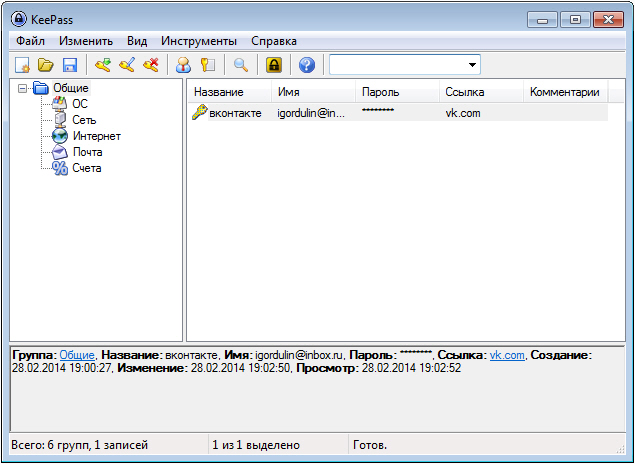
Nebus sunku susitvarkyti su sąsaja, tai nepadori ir netgi suprantama vaikui. Galime sukurti loginius skyrius „Apsklalkai“, kuriose bus saugomi skirtingi duomenys. Drimenų slaptažodžiai gali būti saugomi vienoje vietoje, o socialinių tinklų prisijungimas yra kitame. Be to, programa yra nepaprastai lengva ir greita.
Išvada
Sugalvojome, kaip užšifruoti USB „Flash“ diską trimis skirtingais būdais. Pasirinkite bet ką, kas jums labiau tinka, ir nepamirškite slaptažodžių. Jų saugojimui geriau naudoti specializuotas programas, tai yra patogu, patikima ir lengva. Padarykite visų duomenų apie „flash“ diską atsargines kopijas, tada neįtrauksite duomenų praradimo rizikos, jei „Flash Drive“ nutrūks arba pasimeta. Nepalikite savo paskyros, jei paliksite kompiuterį, laikykitės informacijos saugos taisyklių.
Jei turite klausimų, užduokite juos komentaruose!
- « „Samsung Xpress M2070“ programinė įranga
- Kieto nešiojamojo kompiuterio disko taisymas savo rankomis »

